Detaillierte Anleitungen zur Benutzung finden Sie in der Bedienungsanleitung.
[. . . ] LCD TV
LE26M5 LE32M5 LE40M5 LE46M5
Bedienungsanleitung
Bevor Sie das Gerät verwenden, lesen Sie zunächst diese Bedienungsanleitung sorgfältig, und bewahren Sie sie auf, damit Sie später darin nachlesen können.
BILDSCHIRMMENÜ PC-BILDSCHIRMANZEIGE BILD-IN-BILD-FUNKTION (PIP) VIDEOTEXT
Produkt registrieren und gewinnen unter www. samsung. com/global/register
Vorsicht bei Anzeige von Standbildern
Ein Standbild kann dauerhafte Schäden am Fernsehbildschirm verursachen.
· Digitalfähiges Fernsehgerät: Wenn Sie den
Normalbildschirmmodus (4:3) wählen, um ein digitales SD-Programm anzusehen (und die Ausgabe der Settop-Box 480p beträgt).
Obwohl digitaler Fernsehfunk im Breitbild (19:9)-HD-Format übertragen werden muss, strahlen manche Sender auch Programme aus, die ursprünglich im Normalbildformat (4:3) produziert wurden, indem sie die Signale digitalisieren; in diesem Fall werden der rechte und linke Seitenrand abgeschnitten. Hinweis: Bleiben die Balken links, rechts und in der Mitte des Bildschirms über längere Zeit bestehen, ist die Menge der Lichtdurchlässigkeit ebenfalls unterschiedlich, so dass die Balken Spuren hinterlassen können.
· Digitalfähiges Fernsehgerät: Wenn Sie den
Breitbildmodus (16:9) wählen, um ein digitales SD-Programm anzusehen (und die Ausgabe der Settop-Box 1080i beträgt).
Lassen Sie den Bildschirm niemals längere Zeit im Pausenmodus, da Sie sonst vorhergehende oder sogar dauerhafte Schäden am Bildschirm durch Einbrennen des Bildes riskieren.
· Digitalfähiges Fernsehgerät: Wenn der
Fernseher HD-Signale empfängt (und die Ausgabe der Settop-Box 1080i beträgt).
Wenn Sie sich eine digitale HD-Sendung auf einem normalen (4:3) TV-Gerät bei Auswahl des Bildschirmformats , , 16:9" oder , , Panorama" ansehen, können Sie das Programm zwar sehen, aber der obere und untere Rand des Bildschirms wird abgeschnitten. Hinweis: Bleiben die Balken oben, unten und in der Mitte des Bildschirms über längere Zeit bestehen, ist die Menge der Lichtdurchlässigkeit ebenfalls unterschiedlich, so dass die Balken Spuren hinterlassen können. Lassen Sie den Bildschirm niemals längere Zeit im Pausenmodus, da Sie sonst vorhergehende oder sogar dauerhafte Schäden am Bildschirm durch Einbrennen des Bildes riskieren.
· Digitales Fernsehgerät mit integriertem Tuner
(Breitbild): Wenn der Fernseher reguläre SD-Fernsehfunksignale empfängt (reguläre 480p-Signale).
· Digitalfähiges Fernsehgerät (Breitbild): Wenn
der Fernseher reguläre SD Fernsehfunksignale (über eine Settop-Box) empfängt.
Obwohl digitaler Fernsehfunk im Breitbild (19:9)-HD-Format übertragen werden muss, strahlen manche Sender auch Programme aus, die ursprünglich im Normalbildformat (4:3) produziert wurden, indem sie die Signale digitalisieren; in diesem Fall werden der rechte und linke Seitenrand abgeschnitten. [. . . ] DNle Demo: Ein Auf der rechten Bildschirmseite wird das optimierte DNle- Bild angezeigt. Auf der linken Bildschirmseite wird das Originalbild angezeigt.
Sie können diese Optionen auch wählen, indem Sie einfach die Taste DNle drücken.
5
Drücken Sie die Taste EXIT, wenn Sie mit Ihrer Wahl zufrieden sind und das Bildschirmmenü verlassen möchten.
Diese Funktion kann nicht verwendet werden, wenn sich die Quelle im PC-Modus befindet. Die Option DNIe Demo wurde entwickelt, um den Unterschied zwischen normalen Bildern und DNIe- Bildern zu verdeutlichen. Als Standard wird das Bild mit aktivierter DNIe angezeigt.
Deutsch-29
Farbanpassung
Farbanpassung werden die bevorzugten Farben für den Blau, Grün und Rosa, eingestellt, ohne dass dadurch die anderen Farben beeinflusst werden, so dass jeder Nutzer in den Genuss der Bildschirmfarben seiner Wahl kommt.
1 2
Drücken Sie die Taste MENU
.
Ergebnis: Das Hauptmenü wird eingeblendet. Drücken Sie die Taste oder die Option Bild auszuwählen.
Ergebnis: Die Optionen, die in der Gruppe Bild zur Verfügung stehen, werden angezeigt.
3 4
Drücken Sie die Taste ENTER
.
Drücken Sie die Taste oder , um Farbanpassung auszuwählen und drücken Sie die Taste ENTER . Ergebnis: Die Optionen, die in der Menü Farbanpassung zur Verfügung stehen, werden angezeigt.
5
Drücken Sie die Taste oder , um Schnelleinstell. auszuwählen und drücken Sie die Taste ENTER . Wählen Sie eine Quelle für das Nebenbild aus, indem Sie die Taste oder drücken, und drücken Sie die Taste ENTER . Ergebnis: Die Quellen werden in der folgenden Reihenfolge angezeigt: Blau - Grün - Rosa - Standard - Benutzerdef.
, um Detaileinstell. Wählen Sie eine Quelle für oder drücken, und das Nebenbild aus, indem Sie die Taste . drücken Sie die Taste ENTER Ergebnis: Die Quellen werden in der folgenden Reihenfolge angezeigt: Rosa - Grün - Blau - Reset
6
Drücken Sie die Taste oder und drücken Sie die Taste ENTER
7 8
Drücken Sie die Taste oder , bis die gewünschte Einstellung erreicht ist. Wenn Sie mit den vorgenommenen Einstellungen zufrieden sind, drücken Sie die Taste MENU , um zum vorherigen Menü zurückzukehren, oder drücken Sie die Taste EXIT um das Bildschirmmenü zu verlassen. Mit dieser Funktion wird der aktuelle Bildschirminhalt als Standbild festgehalten, um die Farbe anpassen zu können. Diese Funktion kann nicht verwendet werden, wenn sich die Quelle im PC-Modus befindet. Wählen Sie zum Zurücksetzen der werkseitig festgelegten Standardwerte für die Farbanpassung die Option Reset aus, indem Sie die Taste oder drücken und danach die Taste drücken. ENTER
Deutsch-30
Optimalkontrast
Mit Optimalkontrast wird die Verteilung des ankommenden Bildsignals erkannt und so eingestellt, dass ein optimaler Kontrast erzielt wird.
1 2
Drücken Sie die Taste MENU
.
Ergebnis: Das Hauptmenü wird eingeblendet. Drücken Sie die Taste oder die Option Bild auszuwählen.
Ergebnis: Die Optionen, die in der Gruppe Bild zur Verfügung stehen, werden angezeigt.
3 4
Drücken Sie die Taste ENTER Drücken Sie die Taste oder auszuwählen. die Option Optimalkontrast .
Ergebnis: Das Menü Optimalkontrast erscheint.
5 6
Wählen Sie die Option Ein indem Sie die Taste Drücken Sie die Taste ENTER .
oder
drücken.
Anschließend können Sie über die Taste EXIT in den normalen Wiedergabemodus zurückkehren. Diese Funktion kann nicht verwendet werden, wenn sich die Quelle im PC-Modus befindet oder PIP eingeschaltet ist.
Deutsch-31
Helligkeitssensor
Mit Helligkeitssensor wird die Helligkeit des Bildschirms entweder automatisch oder manuell angepasst, indem die Lichtverhältnisse der Umgebung mithilfe eines Lichtsensors ermittelt werden.
1 2
Drücken Sie die Taste MENU
.
Ergebnis: Das Hauptmenü wird eingeblendet. Drücken Sie die Taste oder die Option Bild auszuwählen.
Ergebnis: Die Optionen, die in der Gruppe Bild zur Verfügung stehen, werden angezeigt.
3 4
Drücken Sie die Taste ENTER Drücken Sie die Taste oder auszuwählen. die Option Helligkeitssensor .
Ergebnis: Das Menü Helligkeitssensor erscheint.
5
Wählen Sie die Option Ein indem Sie die Taste Drücken Sie die Taste ENTER .
oder
drücken.
Ergebnis: Die Helligkeit des Bildschirms wird automatisch dem Raumlicht angepasst.
6
Drücken Sie nach Abschluss der Aktion die Taste ENTER , um zum vorherigen Menü zurückzukehren, oder drücken Sie die Taste EXIT, um zur Normalansicht zurückzukehren. Diese Funktion kann nicht verwendet werden, wenn sich die Quelle im PC-Modus befindet.
Deutsch-32
Bild-in-Bild-Funktion verwenden (PIP)
Sie können innerhalb des Hauptbildes (Fernsehsendung oder Video) ein Nebenbild einblenden. [. . . ] Informationen zur richtigen Anwendung entnehmen Sie bitte der Bedienungsanleitung des Kensington-Schlosses.
Kabel Abbildung2
Abbildung1
<Optionen>
Das Kensington-Schloss kann je nach Modell an unterschiedlichen Stellen angebracht sein.
1. Stecken Sie das Schloss in den Kensington- Einschub am LCD- Fernsehgerät (Abbildung 1) ein und drehen
Sie es in die Verriegelungsposition (Abbildung 2).
2. Bringen Sie das Kensington-Schlosskabel an. Befestigen Sie das Kensington-Schloss an einem Schreibtisch oder einem schweren feststehenden
Gegenstand.
Deutsch-63
Technische Daten und Umgebungsbedingungen
Modell
Format Sichtbares Bild Bildschirmgröße Anzeigetyp Pixelabstand Betrachtungswinkel Auflösung PC Frequenz Horizontal Vertical Farben Auflösung Maximal Optimal Eingangssignal Synchronisation Videosignal TV Farbsystem Tonsystem Video Farbsystem Videosystem SCART 1 Videoeingang/-ausgang RGB-Eingang Audioeingang/-ausgang SCART 2 Videoeingang/-ausgang Audioeingang/-ausgang Stromversorgung Eingang
LE26M5
LE32M5
LE40M5
Bildschirmdiagonale 40" (16:9) 885, 17(H) x 497, 66(V) mm (34, 85(H) x 19, 59(V) Zoll) matrice active a-si TFT 0, 648(H) x 0, 216(V) mm (0, 027(H) x 0, 0085(V) Zoll) 170/170(H/V) 1366(H) x 768(V)
LE46M5
Bildschirmdiagonale 46" (16:9) 1018, 35(H) x 572, 54(V) mm (40, 09(H) x 22, 54(V) Zoll) matrice active a-si TFT 0, 2485(H) x 0, 7455(V) mm (0, 0098(H) x 0, 029(V) Zoll) 170/170 (H/V) 1366 (H) x 768 (V)
Bildschirmdiagonale 26" (16:9) Bildschirmdiagonale 32" (16:9) 575, 77(H) x 323, 71(V) mm 697, 68 (H) x 392, 26 (V) mm (22, 67(H) x 12, 74(V) Zoll) (27, 47 (H) x 15, 44 (V) Zoll) matrice active a-si TFT matrice active a-si TFT 0, 4215(H) x 0, 4215(V) mm 0, 511 (H) x 0, 511 (V) mm (0, 0166(H) x 0, 0166(V) Zoll) (0, 0201 (H) x 0, 0201(V) Zoll) 170/170 (H/V) 170/170 (H/V) 1366(H) x 768(V) 1366 (H) x 768 (V)
30 ~ 61 kHz 60 ~ 75 Hz 16. 777. 216 Farben
30 ~ 61 kHz 60 ~ 75 Hz 16. 777. 216 Farben
30 ~ 61 kHz 60 ~ 75 Hz 16. 777. 216 Farben
30 ~ 61 kHz 60 ~ 75 Hz 16. 777. 216 Farben
1360 x 768 @ 60 Hz 1360 x 768 @ 60 Hz
1360 x 768 @ 60Hz 1360 x 768 @ 60 Hz
1360 x 768 @ 60Hz 1360 x 768 @ 60 Hz
1360 x 768 @ 60Hz 1360 x 768 @ 60 Hz
H/V separat, TTL, P. [. . . ]

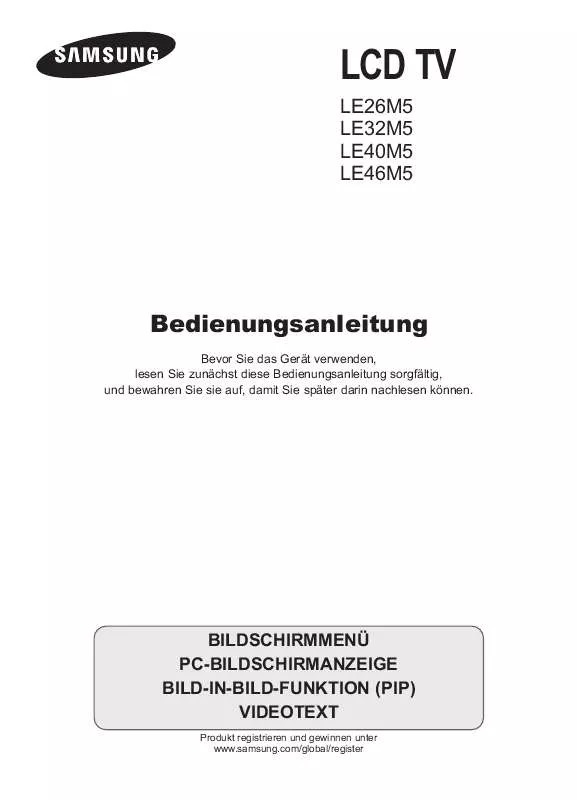
 SAMSUNG LE40M51B (11779 ko)
SAMSUNG LE40M51B (11779 ko)
 SAMSUNG LE40M51B QUICK GUIDE (16016 ko)
SAMSUNG LE40M51B QUICK GUIDE (16016 ko)
 SAMSUNG LE40M51B OPEN SOURCE GUIDE (310 ko)
SAMSUNG LE40M51B OPEN SOURCE GUIDE (310 ko)
 SAMSUNG LE40M51B OPEN SOURCE GUIDE (VER.1.1) (310 ko)
SAMSUNG LE40M51B OPEN SOURCE GUIDE (VER.1.1) (310 ko)
